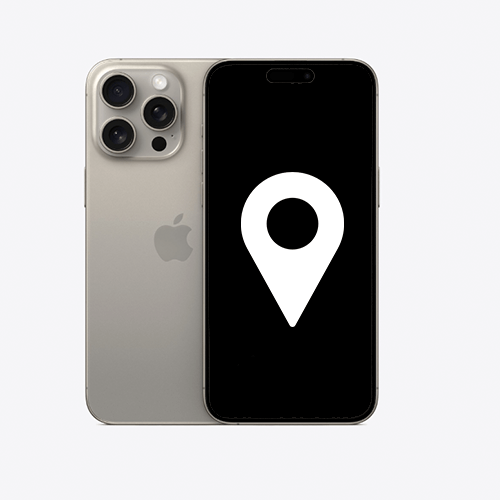
“Find My iPhone” is een essentiële functie voor Apple-gebruikers, die helpt verloren of zoekgeraakte iPhones te lokaliseren, zelfs als het apparaat offline is. Hoewel de voordelen aanzienlijk zijn, kunnen sommige gebruikers zorgen hebben over de privacy, zich voorbereiden op de verkoop van hun apparaat of andere redenen hebben om het uit te schakelen. Deze handleiding biedt gedetailleerde stappen hoe te schakel 'Zoek mijn iPhone' uit en speel in op verschillende scenario's en behoeften.
Wat is 'Vind mijn iPhone'?
'Find My iPhone' is een geavanceerde Apple-service waarmee u uw verloren of zoekgeraakte apparaten kunt lokaliseren. Deze is toegankelijk via de functie 'Zoek mijn' in Instellingen, de Zoek mijn-app of op iCloud.com. Hiermee kunt u uw apparaat vinden en locaties delen met vrienden en familie. Als u 'Zoek mijn iPhone' uitschakelt, betekent dit echter dat u deze niet langer kunt gebruiken om uw apparaat te lokaliseren, vergrendelen of wissen.
Schakel "Zoek mijn iPhone" uit: voorbereidingsstappen
De beslissing om 'Zoek mijn iPhone' uit te schakelen kan te wijten zijn aan privacybezorgdheden, de noodzaak om uw telefoon te verkopen, of gewoon een persoonlijke voorkeur. Wat uw reden ook is, het uitschakelen van deze functie is een eenvoudig proces.
Zorg ervoor dat er een back-up van uw iPhone is gemaakt om uw gegevens te behouden. Houd uw Apple ID-gegevens bij de hand, want deze zijn essentieel in dit proces.
Stapsgewijze handleiding: 'Zoek mijn iPhone' uitschakelen
Welkom bij onze stapsgewijze handleiding op hoe uit te schakelen 'Vind mijn iphone'. Of het nu gaat om privacy, het gereedmaken van uw apparaat voor de verkoop of om andere redenen: deze uitgebreide handleiding zorgt ervoor dat u deze functie veilig en efficiënt kunt uitschakelen. U hoeft geen ontwikkelaar of ontwikkelaar te zijn gebruik de ontwikkelaarsmodus voor deze. Laten we erin duiken.
- Stap 1: Toegang tot 'Zoek mijn'-instellingen: Zoek eerst 'Zoek mijn' in de instellingen van uw telefoon. Ga naar 'Instellingen', klik op uw naam en selecteer 'Zoek mijn'.
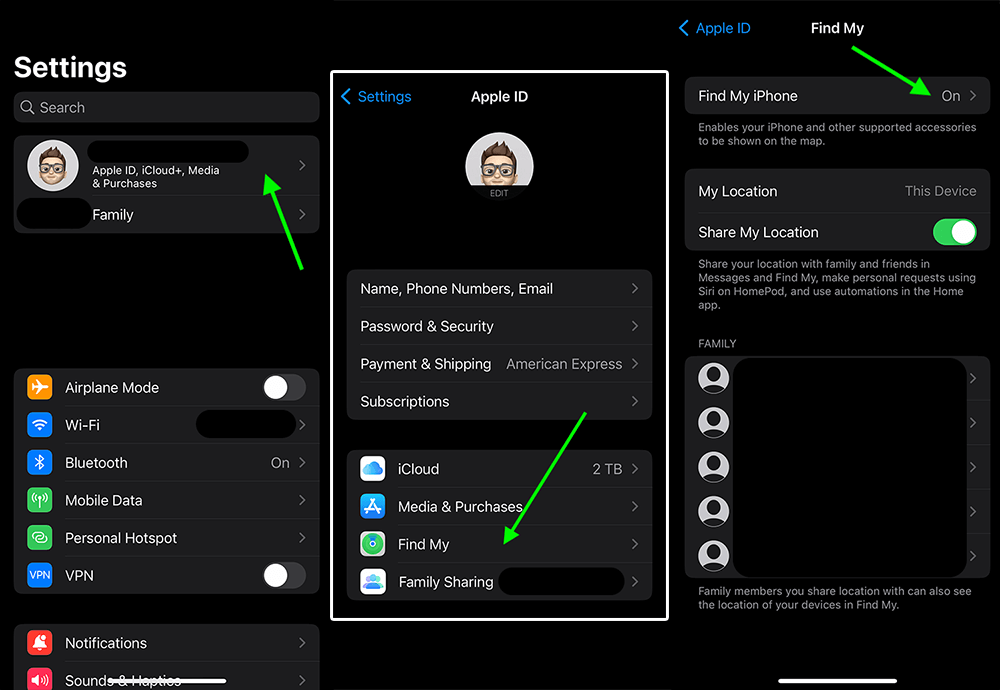
- Stap 2: De functie deactiveren: In 'Zoek mijn' kunt u dat doen uitschakelen 'Zoek mijn iPhone' door deze van groen naar grijs te schakelen. Uit veiligheidsoverwegingen wordt u gevraagd uw Apple ID-wachtwoord in te voeren.
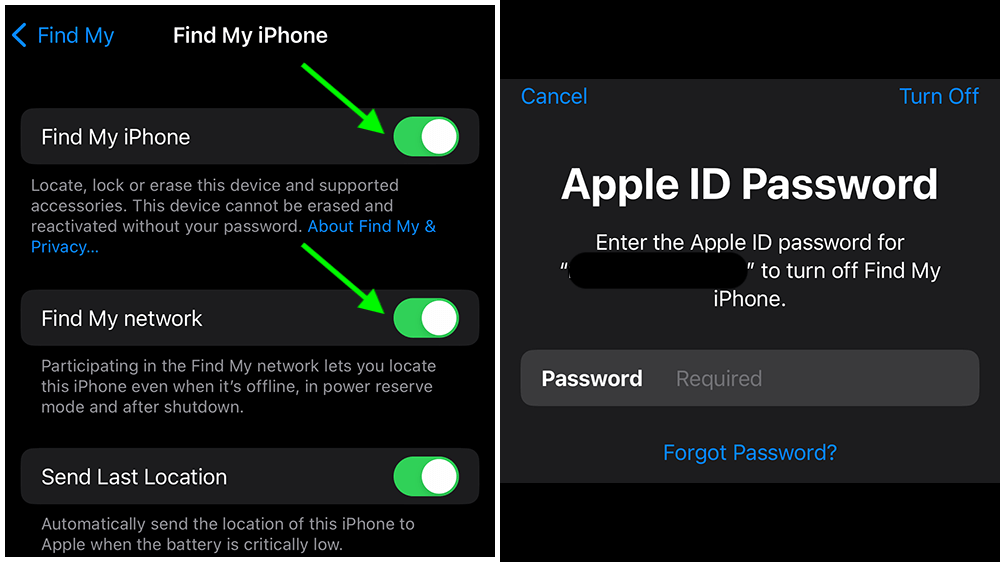
- Stap 2a: Als alternatief of als aanvulling kunt u gewoon de functie “Vind mijn netwerk” uitschakelen. In dit geval kunt u uw telefoon vinden wanneer deze is ingeschakeld, maar niet wanneer deze is uitgeschakeld. Bovendien werken Apple AirTags niet goed als u deze functie uitschakelt. Voordat het wordt uitgeschakeld, wordt u gevraagd of u het echt wilt doen.
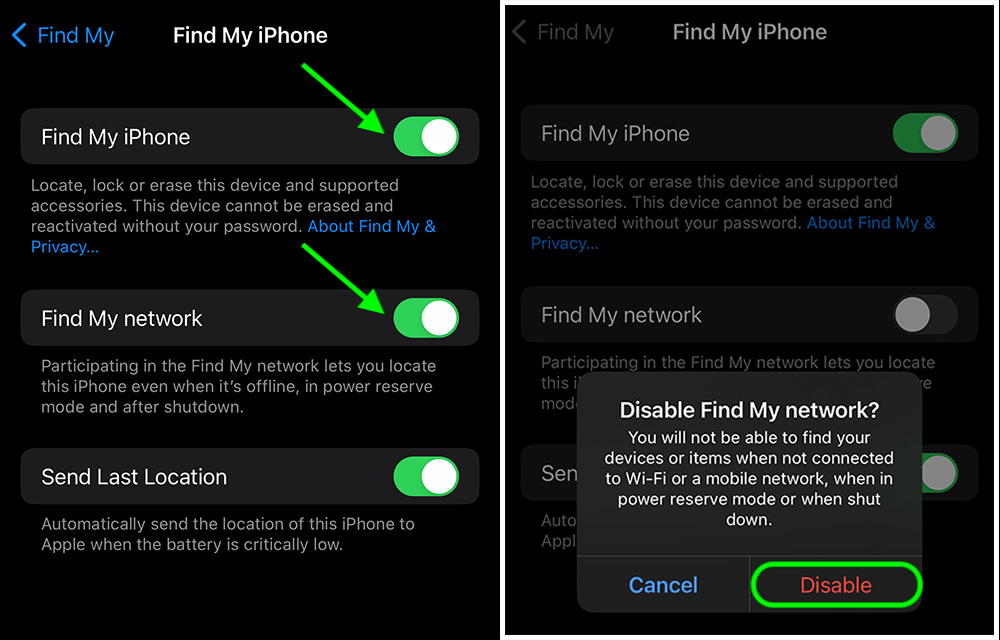
- Stap 3: De deactivering verifiëren: Controleer na het uitschakelen opnieuw de instellingen om er zeker van te zijn dat 'Zoek mijn iPhone' succesvol is uitgeschakeld.
Video uitleg:
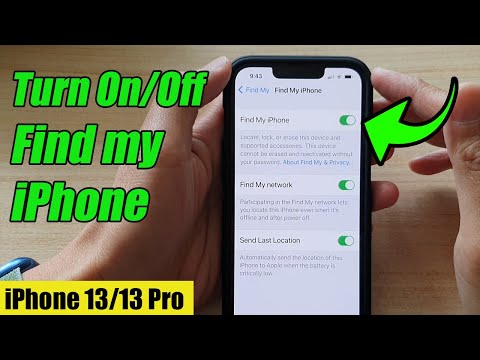
Aanvullende methoden en overwegingen
iCloud uitschakelen
Een andere manier om 'Zoek mijn' uit te schakelen is door iCloud uit te schakelen. Ga naar 'Instellingen', klik op je naam en selecteer 'iCloud', waar je alle iCloud-functies kunt uitschakelen.
'Zoek mijn iPhone' permanent uitschakelen
Om 'Zoek mijn iPhone' permanent uit te schakelen, vooral als u het apparaat niet langer bezit, gebruikt u iCloud.com of de Zoek mijn-app. U kunt het apparaat wissen en verwijderen uit uw lijst met apparaten, waardoor ook het activeringsslot wordt uitgeschakeld.
Veelvoorkomende problemen oplossen: problemen met deactivering van functies oplossen
Als u problemen ondervindt, controleer dan uw internetverbinding, start uw apparaat opnieuw op en zorg ervoor dat u het juiste Apple ID-wachtwoord invoert.
Voor iOS 13 of hoger is de bovenstaande methode van toepassing. Voor iOS 12 of eerder gaat u naar 'Instellingen', klikt u op uw naam en selecteert u vervolgens 'iCloud' om de optie 'Zoek mijn' te vinden.
Als de optie 'Zoek mijn iPhone' grijs wordt weergegeven, kan dit te wijten zijn aan de schermtijd of beperkingen instellingen. Pas deze aan in je instellingen en probeer het opnieuw.
Veelgestelde Vragen / FAQ
Is het mogelijk om 'Find My iPhone' uit te schakelen zonder een Apple ID-wachtwoord?
Nee, het is niet mogelijk om 'Find My iPhone' uit te schakelen zonder een Apple ID-wachtwoord. De wachtwoordvereiste is een veiligheidsmaatregel om ervoor te zorgen dat alleen de geautoriseerde gebruiker deze functie kan deactiveren. Als u uw Apple ID-wachtwoord bent vergeten, moet u dit opnieuw instellen via het accountherstelproces van Apple.
Kan ik 'Zoek mijn iPhone' uitschakelen vanaf een ander apparaat of computer?
Ja, u kunt 'Zoek mijn iPhone' uitschakelen vanaf een ander apparaat of computer via iCloud.com. Log in met uw Apple ID, ga naar het gedeelte 'iPhone zoeken', selecteer uw apparaat en kies 'iPhone wissen'. Hierdoor wordt 'Find My iPhone' uitgeschakeld, maar onthoud dat ook alle gegevens op het apparaat worden gewist.
Welke invloed heeft het uitschakelen van 'Zoek mijn iPhone' op de beveiliging van mijn apparaat?
Als u 'Zoek mijn iPhone' uitschakelt, wordt de beveiliging van uw apparaat verminderd, omdat hierdoor de mogelijkheid wordt uitgeschakeld om uw iPhone te volgen, vergrendelen of op afstand te wissen als deze verloren of gestolen is. Het is raadzaam om het alleen uit te schakelen als dat nodig is en andere beveiligingsmaatregelen te handhaven, zoals een sterke toegangscode.
Wat moet ik doen als de optie 'Zoek mijn iPhone' grijs wordt weergegeven?
Als de optie 'Zoek mijn iPhone' grijs wordt weergegeven, kan dit te wijten zijn aan beperkingen die op uw apparaat zijn ingesteld. Controleer onder 'Schermtijd' of 'Beperkingen' in je instellingen. Mogelijk moet u een toegangscode invoeren om deze instellingen te wijzigen en de schakelaar voor 'Zoek mijn iPhone' in te schakelen.
Moet ik 'Vind mijn iPhone' uitschakelen voordat ik mijn iPhone verkoop of weggeef?
Ja, het is belangrijk om 'Zoek mijn iPhone' uit te schakelen voordat u uw apparaat verkoopt of weggeeft. Deze stap zorgt ervoor dat de nieuwe eigenaar geen problemen ondervindt met het activeringsslot en beschermt ook uw persoonlijke gegevens tegen toegang.
Kan 'Find My iPhone' op afstand worden uitgeschakeld als mijn iPhone verloren of gestolen is?
Ja, bij verlies of diefstal van uw iPhone kunt u 'Find My iPhone' op afstand uitschakelen via iCloud.com. Als u ervoor kiest uw apparaat op afstand te wissen, wordt 'Zoek mijn iPhone' uitgeschakeld. Met deze actie worden echter ook alle gegevens op de telefoon verwijderd.
Kan deze, na het uitschakelen van 'Zoek mijn iPhone', indien nodig eenvoudig opnieuw worden geactiveerd?
Ja, 'Find My iPhone' kan eenvoudig opnieuw worden geactiveerd. Ga gewoon naar 'Instellingen' op uw iPhone, tik op uw naam, selecteer 'iCloud' en vervolgens 'Zoek mijn iPhone'. Van daaruit kunt u de schakelaar omzetten om 'Zoek mijn iPhone' opnieuw te activeren wanneer dat nodig is.
Onze conclusie
Het uitschakelen van 'Find My iPhone' is een eenvoudige maar belangrijke handeling. Of het nu gaat om privacy, de verkoop van uw apparaat of om andere redenen: deze handleiding helpt u veilig en effectief door het proces te navigeren, zodat u weloverwogen beslissingen kunt nemen over de trackingfuncties van uw apparaat.






Laat een reactie achter